كيفية إصلاح خطأ شاشة الموت الزرقاء في نظام التشغيل Windows 11/10
Windows 11/10 أيضًا على شاشة Blue Screen of Death(Blue Screen of Death) ( BSOD ) أو شاشة Stop Error(Stop Error screen) التي تظهر عندما تكون في منتصف شيء ما ، أو تقوم بترقية نظام التشغيل عند التشغيل أو ببساطة العمل على جهاز الكمبيوتر الخاص بك. بينما يواجه البعض مشكلة الشاشة السوداء(Black Screen) ، يواجه البعض مشاكل الموت الزرقاء . (BSOD)نأخذ كل سيناريو ونوضح ما يجب القيام به في كل حالة.
تعد الشاشات الزرقاء(Blue Screens) في Windows 10/8 بسيطة ولا تعرض معلومات Stop Error . قد تضطر إلى إجبار Windows على عرض تفاصيل Stop Error .
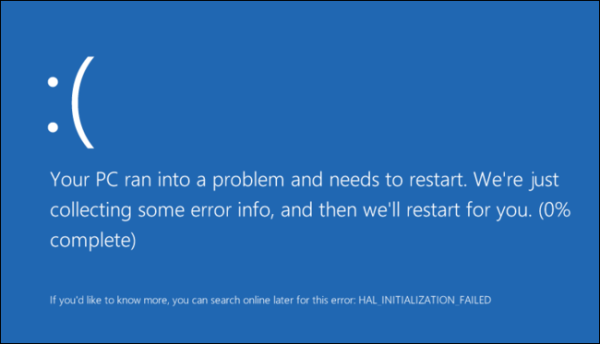
ما هي الخطوة الأولى التي يجب اتخاذها لحل خطأ شاشة زرقاء (Blue Screen)للاستثناء(Death)
يبدو أن BSODs أو Stop Errors في Windows 11/10 أفضل وأكثر سهولة في الاستخدام وأسهل للعيون. لكنهم لا يقدمون تفاصيل كثيرة. يجب عليك إجبار نظام التشغيل الخاص بك على عرض معلومات Stop Error في Windows .
كيفية إصلاح خطأ شاشة (Blue Screen)الموت(Death) الزرقاء في Windows 11/10
خطوات استكشاف الأخطاء وإصلاحها الشائعة لإصلاح أخطاء الشاشة الزرقاء في (Blue Screen)Windows 11/10 التي يجب اتباعها هي:
- تحقق مما إذا كان بإمكان "استعادة النظام"(System Restore) حل هذه المشكلة.
- قم بتشغيل برنامج مكافحة الفيروسات ومكافحة برامج التجسس وجهاز الكمبيوتر Junk/Registry Cleaner .
- قم بتشغيل Windows Check Disk Utility.
- تحقق مما إذا كنت قد أجريت أي تغيير أو تعديل في البرامج أو الأجهزة.
- في معظم الحالات ، يكون البرنامج هو الضحية وليس سبب الموت الزرقاء. لذلك لا تستبعد مشاكل الأجهزة. يمكن أن تتلف الأقراص الصلبة أو ذاكرة الوصول العشوائي(RAM) المعيبة أو رقائق وحدة المعالجة المركزية(CPU) المحمومة أو أي شيء آخر!
- تحقق مما إذا كان بإمكانك رؤية اسم برنامج التشغيل في تفاصيل الخطأ. إذا كان بإمكانك ، فإن تعطيل برنامج التشغيل هذا أو إزالته أو التراجع عنه إلى إصدار سابق يمكن أن يساعد في حل هذه المشكلة. تعد بطاقات واجهة الشبكة(Network) وأجهزة التحكم في القرص ومحولات الفيديو(Video Adapters) هي الجناة في أغلب الأحيان.
- تحقق من ذاكرتك. استخدم أداة تشخيص ذاكرة(Memory Diagnostic Tool) Windows . انتقل إلى لوحة التحكم(Control Panel) واكتب "الذاكرة" في مربع البحث(Search) . ضمن أدوات(Tools) إدارية ، انقر فوق تشخيص مشاكل ذاكرة(Memory Problems) الكمبيوتر . في أداة تشخيص ذاكرة Windows(Windows Memory Diagnostics Tool) ، الموضحة هنا ، حدد أحد الخيارات.
- افحص نظام BIOS بعناية هل يتوفر تحديث من الشركة المصنعة للنظام أو اللوحة الأم؟ تحقق من وثائق BIOS بعناية ؛ يمكن أن تؤدي إعادة تعيين جميع خيارات BIOS إلى إعداداتها الافتراضية في بعض الأحيان إلى حل مشكلة ناجمة عن التغيير والتبديل.
- تحقق مما إذا كنت تعاني من انخفاض في موارد النظام؟ في بعض الأحيان ، يمكن أن يتسبب النقص الحاد في مساحة القرص(Disk Space) أو ذاكرة الوصول العشوائي(RAM) في حدوث الموت الزرقاء.
- تحقق مما إذا كان ملف النظام قد تلف؟
- العمل في الوضع الآمن(Safe Mode) ، حيث يتم تنشيط برامج التشغيل والخدمات الأساسية فقط. إذا بدأ نظامك في الوضع الآمن(Safe Mode) ولكن ليس بشكل طبيعي ، فمن المحتمل جدًا أن يكون لديك مشكلة في برنامج التشغيل. حاول تشغيل Device Manager في الوضع الآمن(Safe Mode) وإلغاء تثبيت المشتبه به على الأرجح. أو قم بتشغيل استعادة النظام(System Restore) في الوضع الآمن(Safe Mode) .
هذه بعض النصائح الأساسية لمساعدتك في إصلاح Blue Screen of Death في نظام التشغيل Windows 10(Windows 10) في سيناريوهات مختلفة. سيساعدك هذا الدليل على فهم وتحليل واستكشاف أخطاء شاشة الموت الزرقاء في Windows(understand, analyze and troubleshoot Windows Blue Screen of Death) ، وإيقاف الأخطاء(Stop Errors) ، ورموز الخطأ(Error Codes) ، وأخطاء فحص(Bug Check) الأخطاء ، وأخطاء تعطل النظام ، وخطأ النظام ، وتعطل أخطاء kernel في Windows 10/8/7 .
إذا كنت بحاجة إلى إرشادات تفصيلية ، فتحقق مما إذا كان مستكشف أخطاء الشاشة الزرقاء لنظام Windows 10 عبر الإنترنت سيساعدك.
ملاحظة(NOTE) : إذا كان يمكنك تسجيل الدخول بشكل طبيعي ، فهذا جيد ؛ وإلا ، فسيتعين عليك التمهيد في الوضع الآمن(boot into Safe Mode) ، أو الدخول إلى شاشة خيارات بدء التشغيل المتقدمة(Advanced Startup options screen) ، أو استخدام وسائط التثبيت للتمهيد(use the Installation Media to boot) حتى تتمكن من تنفيذ هذه التعليمات.
Blue Screen of Death عند الترقية إلى Windows 11/10
عند الترقية إلى Windows 10 من Windows 8.1 أو Windows 7 ، أو إلى Windows 11 من Windows 10 ، قد تواجه الموت الزرقاء(BSOD) . عادة ، يحدث هذا بسبب إعدادات BIOS . في بعض الحالات ، قد يكون الخطأ ناتجًا عن تنزيل تالف للمثبت.
إذا حصلت على Blue Screen Of Death عند الترقية ، فسيعيدك المثبت إلى نظام التشغيل الأصلي. من هناك ، يجب عليك تشغيل مثبت الترقية مرة أخرى. لن تتعثر مع Windows 11/10 نصف مثبت . ولكن ستكون ملفات التثبيت موجودة على محرك الأقراص C: الذي ستحتاج إلى تنظيفه قبل تشغيل الترقية مرة أخرى. سيتعين عليك حذف جميع الملفات الموجودة في مجلد توزيع البرامج(Software Distribution folder) ضمن مجلد Windows . سيكون عليك أيضًا إزالة مجلد Windows~BTC Drive .
بعد حذف هذه الملفات ، انتقل إلى BIOS (اضغط على DEL أثناء التشغيل) وقم بتمكين UEFI Boot قبل محاولة الترقية مرة أخرى. سيكون من الأفضل إذا كنت تستخدم وسائط التثبيت التي توفرها Microsoft( installation media provided by Microsoft ) للترقية. تستغرق الترقية الموضعية وقتًا طويلاً وقد تتسبب في مشكلة مرة أخرى. فقط اذهب إلى نظام التشغيل الأصلي الخاص بك. ثم قم بتشغيل Setup.exe من وسائط التثبيت التي قمت بإنشائها. من المفترض أن يساعدك في التغلب على الموت الزرقاء(BSOD) أثناء الترقية إلى Windows 11/10 .
شاشة(Blue Screen) الموت الزرقاء(Death) أثناء تشغيل Windows 11/10(Booting)
هناك سيناريوهان عند تمهيد Windows 10 . في السيناريو الأول ، يمكنك الوصول إلى سطح المكتب بينما في الثانية ، فإن Blue Screen of Death لن تسمح لك حتى بالوصول إلى سطح المكتب ، وأنت عالق في حلقة من إعادة تشغيل الكمبيوتر.
الأسباب الرئيسية لظهور الموت الزرقاء(BSOD) هي:
- يتسبب بعض برامج تشغيل Windows في حدوث تعارض أو
- حدث خطأ في بعض تحديثات Windows (Update). (Windows) إذا كان الأخير هو السبب ، فيجب عليك إزالة التحديث الذي تسبب في ظهور الشاشة الزرقاء (Blue Screen)للتحديث(Update) وحظره .
إذا كان بإمكانك الوصول إلى سطح المكتب ، فانتقل إلى الإعدادات(Settings) ثم تحديثات Windows(Windows Updates) . انقر فوق(Click) خيارات متقدمة(Advanced) ثم فوق عرض التحديثات المثبتة(View Installed Updates) . راجع تاريخ التحديثات وقم بإزالة التحديثات المثبتة في التاريخ الذي يظهر بعده شاشة الموت(BSOD) الزرقاء. إذا أدت إزالة التحديثات إلى حل المشكلة ، فامنع التحديث من إعادة تثبيت نفسه .
إذا كانت المشكلة تتعلق بتحديث برنامج التشغيل ، فأنت بحاجة إلى معرفة ما إذا تم تثبيت أي برامج تشغيل مؤخرًا. العملية هي نفسها على النحو الوارد أعلاه. سترى تحديثات برنامج التشغيل في التحديثات المثبتة(Installed Updates) . ولكن بعد إزالة التحديث ، أقترح عليك حظر تحديثات برنامج التشغيل التلقائية(block automatic driver updates) من Microsoft . يعد استخدام أداة خارجية تسمح لك بتحديد إصدار برنامج التشغيل أفضل. بهذه الطريقة ستلعبها بشكل أكثر أمانًا.
قراءة(Read) : كيف تجد برنامج التشغيل الذي تسبب في ظهور الشاشة الزرقاء على نظام Windows؟
حلقة(BSOD) إعادة تشغيل الموت الزرقاء تمنع الوصول إلى سطح المكتب
إذا علقت في حلقة إعادة تشغيل شاشة الموت الزرقاء(Blue Screen of Death reboot loop) ، فسينتقل Windows 11/10 تلقائيًا إلى وضع الإصلاح(Repair) بعد فترة. من هناك ، استخدم مرفق استعادة النظام(System Restore) لإصلاح المشكلة. انقر فوق(Click) " استعادة النظام"(System Restore) وحدد تاريخًا / نقطة قبل أن تبدأ في الحصول على شاشة الموت الزرقاء(BSOD) . ستعمل استعادة النظام(System Restore) على استعادة جهاز الكمبيوتر الخاص بك إلى وقت سابق ، وإزالة أي تغييرات تم إجراؤها على جهاز الكمبيوتر الخاص بك بواسطة Windows Update . لن يؤثر على ملفاتك.
شاشة الموت الزرقاء(Blue Screen) أثناء العمل(Death) على Windows 11/10
يمكن أن تكون الأسباب مرة أخرى تحديث Windows أو تحديث(Windows Update) برنامج تشغيل الجهاز أو جهاز تم تثبيته مؤخرًا. للتأكد من أن التحديثات هي السبب ، استخدم الطريقة الموضحة أعلاه لعزل تحديث المشكلة ثم حظره.
إذا قمت بتثبيت أي جهاز مؤخرًا ، فقم بإيقاف تشغيل الكمبيوتر وإزالة الجهاز. ثم قم بالتمهيد وانتقل إلى إدارة الأجهزة(Device Manager) ( WinKey+Break ). إذا كان الجهاز لا يزال مدرجًا هناك ، فقم بإلغاء تثبيته. أعد التشغيل(Reboot) لمعرفة ما إذا تم إصلاح المشكلة.
مورد مفيد: (Useful resource: )قائمة بفحص أخطاء Windows أو إيقاف أكواد الخطأ .
قراءة(Read) : شرح شاشة الموت باللون البنفسجي والبني والأصفر والأحمر .
Related posts
كيفية إصلاح Orange Screen من Death في Windows 11/10
Fix hardlock.sys Blue Screen من Death error في Windows 11/10
Fix AKSDF.SYS Blue Screen من Death error في Windows 11/10
Fix DATA_BUS_ERROR Blue Screen من Death على Windows 10
Fix Sdbus.sys Blue Screen من Death error في Windows 10
Fix win32kfull.sys Blue Screen error في Windows 10
Fix Windows 10 Black Screen من مشاكل Death؛ Stuck على Black Screen
Fix WDF_VIOLATION Blue Screen error في Windows 10
تكوين ويندوز 10 إلى Create Dump Files على Blue Screen من Death
فشل Fix Netwtw04.sys Blue Screen على Windows 11/10
UNEXPECTED_KERNEL_MODE_TRAP error في Windows 11/10
Fix SYSTEM_SERVICE_EXCEPTION (xxxx.sys) Blue Screen من أخطاء Death
Fake Blue Screen مجانا Death generator apps for Windows 10
Kernel Security Check Failure error في Windows 10
باستخدام أخطاء Driver Verifier لإصلاح أخطاء Blue Screen من أخطاء Death (BSOD)
Fix RTF64X64.SYS Blue Screen من Death error على Windows 10
إصلاح igdkmd64.sys شاشة زرقاء لخطأ الموت
أين هو Windows 10 BSOD log file location؟
دليل استكشاف أخطاء الشاشة الزرقاء للموت لنظام التشغيل Windows 10
Fix KERNEL DATA INPAGE ERROR (Msis.SYS) في Windows 10
